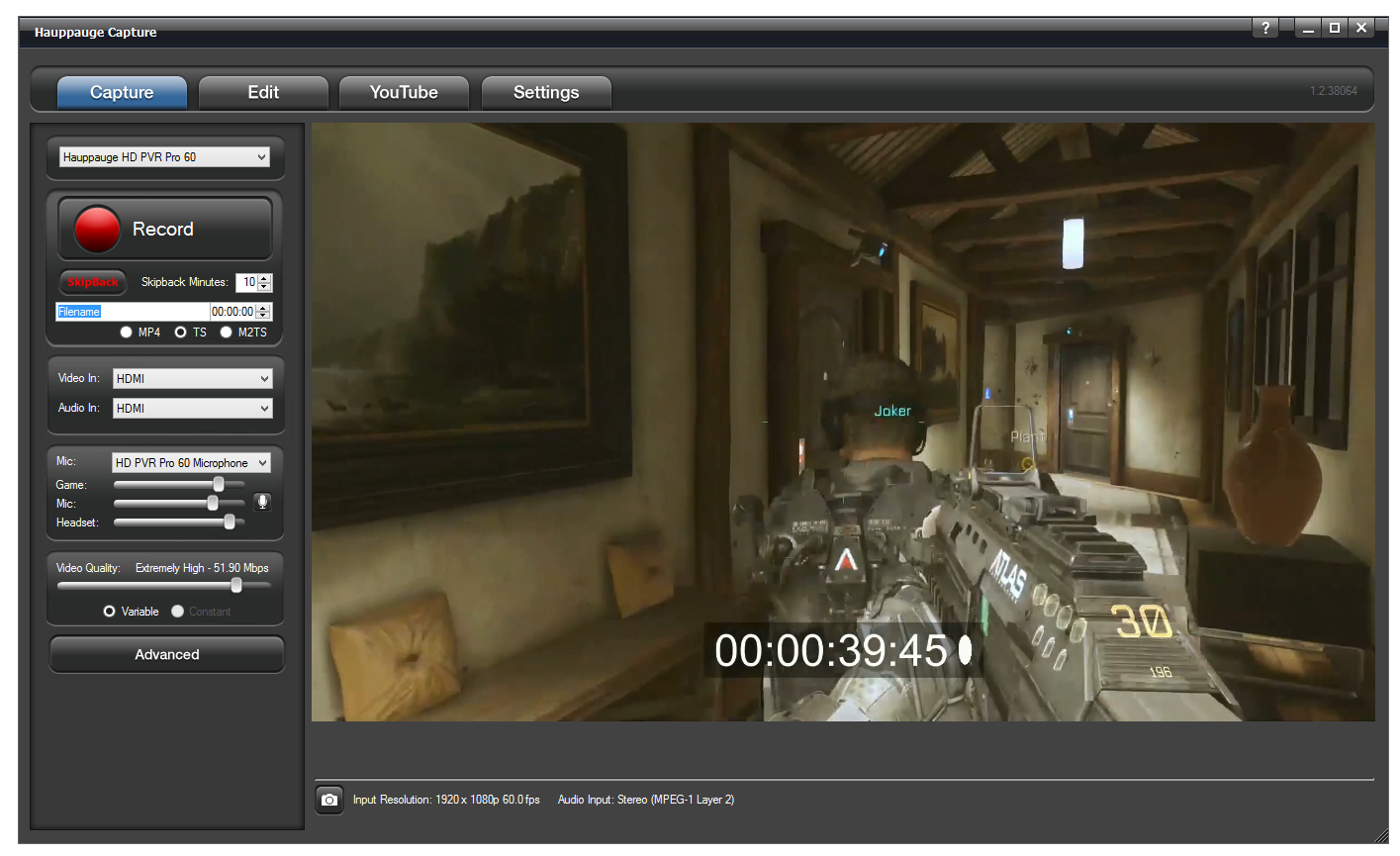- Leistungsmerkmale
- Anschlussdiagramm
- Lieferumfang & Voraussetzungen
- Technische Spezifikationen
- FAQ
- Manuals
- Galerie
- Videos
- Support
- Jetzt Kaufen
HD PVR Pro 60 Überblick
HD PVR Pro 60 ist der ideale Game-Recorder für die neueste Generation von Spielkonsolen, wie Xbox One X und Playstation 4 Pro, aber auch geeignet für jede HDMI 1080p-Videoquelle, wie PS4 und Xbox One, Xbox 360, Nintendo Switch oder eine Videokamera mit HDMI-Ausgang.
Spielen Sie Ihr Spiel auf der Konsole in 4K Auflösung, während es von HD PVR Pro 60 für Aufnahme und Streaming auf 1080p60 herunterskaliert wird.
Auch für Zoom, Vmix, Skype, YouTube Live und Twitch
Videokonferenz oder Übertragung Ihrer Veranstaltungen mit Vmix, Zoom, Skype oder YouTube Live in wunderbarer HD!
Benutzung als USB-Gerät am PC oder Stand-Alone
HD PVR Pro 60 kann an Ihrem PC als USB-Gerät verwendet werden, um Ihre Videos auf die Festplatte zu speichern.
Für den Betriebsmodus "Stand-Alone" dagegen steht ein SD-Kartensteckplatz zur Verfügung, und Ihre Videos werden auf die eingesteckte SD-Karte gespeichert (bis zu 256 GB Speicherkapazität werden unterstützt), ohne einen PC zu benötigen. Mit einem Schalter am HD PVR Pro 60 Gerät wechseln Sie den Betriebsmodus zwischen PC-gestützt und Stand-Alone. Für den Modus "Stand-Alone" ist ein USB-Netzteil erforderlich, wie es auch zum Laden von Smartphones verwendet wird (5 V, 1 A; nicht im Lieferumfang enthalten).
Warum 1080p60?
Dank des integrierten Hardware-Downscalers von 4K auf 1080p60 können Sie Ihre Videos in einem Format speichern oder streamen, das von Ihrem PC verarbeitet werden kann, ohne ihn zu überlasten. Während 4K viermal so viele Pixel wie 1080p60 hat, ist es ein Format, das nicht ohne Weiteres übertragen werden kann, ohne auf 1080p60 konvertiert zu werden.
Weil das Downscaling durch die HD PVR Pro 60 Hardware geschieht, wird Ihr PC mit dieser Aufgabe nicht noch zusätzlich belastet. Durch das Skalieren nach 1080p60 werden Ihre Videos in ein Format gebracht, das einfacher zu bearbeiten und auf YouTube hochzuladen ist. Die Auflösung 1080p60 können Sie auch in OBS zum Streamen z.B. nach Twitch verwenden, ohne dass der PC die CPU-intensive Aufgabe des Herunterskalierens von 4K auf 1080p60 übernehmen muss. Bearbeiten und Streaming ist mit 1080p60 einfacher als mit 4K.
HD PVR Pro 60 verfügt über einen integrierten H.264 Video-Encoder
Der eingebaute H.264 1080p60-Video-Encoder von HD PVR Pro 60 ermöglicht die Erstellung von qualitativ hochwertigen Videoaufnahmen von Ihren 4K-Spielen. Durch den Hardware-Video-Encoder von HD PVR Pro 60 wird Ihr PC entlastet, während Sie Ihr Spiel aufnehmen. Wenn Sie 4K-Spiele aufnehmen, konvertiert HD PVR Pro 60 diese in ein H.264-Format in 1080p60. Das 1080p60-Format wird zum Bearbeiten und Hochladen auf YouTube bevorzugt und ist mit Videobearbeitungsprogrammen wie Adobe Premiere oder Sony Vegas kompatibel.
Anschlüsse für Headset und Game-Controller an der Vorderseite
Fügen Sie Ihre Kommentare zu Aufnahmen oder beim Streamen hinzu
Verwenden Sie ein Gaming-Headset oder ein Mikrofon, um Ihre Aufnahmen oder Streams zu kommentieren. Die Audiospur kann in HD PVR Pro 60 abgemischt werden.
Um die Aufnahme von Multi-Player Chat zu vereinfachen, hat HD PVR Pro 60 zwei Anschlüsse an der Vorderseite (3,5 mm Klinkenbuchse, 4-polig). Normalerweise schließen Sie Ihr Headset an Ihren Game-Controller an. Um Multi-Player Chat aufzuzeichnen, schließen Sie das Headset statt dessen an HD PVR Pro 60 an und verbinden den Headset-Eingang am Game-Controller über ein beiliegendes Kabel (Klinkenstecker auf Klinkenstecker) mit HD PVR Pro 60.
Die ultimative Streaming Engine für OBS und XSplit Broadcaster
HD PVR Pro 60 ist mit den bekanntesten Streaming-Anwendungen kompatibel: OBS und XSplit Broadcaster. Streamen Sie Ihr Spiel nach Twitch oder YouTube Live Events und fügen Sie Overlays für die Webcam und Grafiken hinzu, zum Beispiel Ihr Logo.
Inklusive Hauppauge Capture für Aufnahme, verlustfreie Bearbeitung und YouTube-Upload
Mit der Anwendung Hauppauge Capture (für Windows) können Sie mit HD PVR Pro 60 aufnehmen, Ihre Aufnahmen trimmen und auf YouTube hochladen. Mit dem Audiomixer passen Sie die Aufnahmelautstärke von Headset, Mikrofon und Game-Audio individuell an.
Aufnahmetaste am Gerät
HD PVR Pro 60 verfügt über eine Aufnahmetaste an der Oberseite. Drücken Sie die Aufnahmetaste, um die Aufnahme zu starten. Drücken Sie die Aufnahmetaste erneut, um die Aufnahme zu stoppen. Die Aufnahmetaste funktioniert sowohl bei Verwendung von Hauppauge Capture am PC, als auch im Stand-Alone-Modus.
Verzögerungsfreier HDMI-Video Durchschleifausgang
HD PVR Pro 60 wird mit einer verzögerungsfreien Durchschleif-Funktion für 4K-HDMI-Video geliefert. Schließen Sie Ihre Spielekonsole an den HDMI-Eingang von HD PVR Pro 60 und Ihr HD-Fernsehgerät an den HDMI-Ausgang an. So können Sie Ihr Spiel in Echtzeit ohne Verzögerung auf dem TV-Gerät spielen, während HD PVR Pro 60 aufzeichnet oder streamt.
Fügen Sie Ihren Skype-Anrufen HDMI-Video hinzu
HD PVR Pro 60 ist auch mit Skype kompatibel, sodass Sie Ihre HDMI-Videokamera anschließen und Ihr Kameravideo zu Skype-Anrufen hinzufügen können.
USB Video Class Gerät
HD PVR Pro 60 ist ein USB Video Class Gerät und kann deshalb auch unter anderen Betriebssystemen verwendet werden, die UVC-Geräte unterstützen, z.B. Mac OS oder Linux. Es wird kein spezieller Treiber benötigt, sondern der im Betriebssystem integrierte Treiber für diese Geräteklasse verwendet.

Kommentare? Fragen?
Wenn Ihr Kommentare zu Hauppauge Capture habt, sendet uns eine Mail an: info@hauppauge.de
Wir freuen uns auf Euer Feedback!
HD PVR Pro 60 Anschlussdiagramm
Hinweis
HD PVR Pro 60 hat eine Durchschleif-Funktion für die verzögerungsfreie Darstellung des 4K / 1080p Videos am TV-Gerät. Schließen Sie HD PVR Pro 60 einfach zwischen Ihrer Spielekonsole und Ihrem HD-Fernsehgerät an. Verbinden Sie Ihr Headset und den Controller mit den Audio-Mixer-Anschlüssen an der Vorderseite von HD PVR Pro 60, um Multiplayer-Chats und Spielkommentare aufzunehmen oder zu streamen.
HD PVR Pro 60 Anschlussdiagramm

Lieferumfang und Systemvoraussetzungen
Modellnummern
Modell 01684: HD PVR Pro 60 mit englischer Anleitung
Lieferumfang
- HD PVR Pro 60 High Definition H.264 Personal Video Recorder
- USB-Kabel - USB Typ C zu USB Typ A (1 m)
- HDMI-Kabel (1 m)
- Audiokabel für den Anschluss eines Game-Controllers (Klinkenstecker 3.5mm nach Klinkenstecker 3.5mm, 4-polig)
- Audio-Adapterkabel für den Anschluss von Headsets mit separatem Mikrofonstecker
- Hauppauge Capture (als Download)
- Installationsanleitung
Software im Lieferumfang (als Download): Hauppauge Capture
- Für Windows 7, 8 oder 10
- Nehmen Sie Videos auf, trimmen die Aufnahmen und laden sie nach YouTube hoch.
- Videokonferenz oder Übertragung Ihrer Veranstaltungen mit Vmix, Zoom, Skype oder YouTube Live
- Zeichnen Sie Ihre Audio-Kommentare zum Spiel mit dem integrierten Audiomixer auf.
- SkipBack-Funktion, um Spielsequenzen in der Vergangenheit aufzuzeichnen
Systemvoraussetzungen für Betrieb am PC
- Laptop oder Desktop-PC mit Intel Core i3-, i5- oder i7-Prozessor oder gleichwertigem Prozessor von AMD
- Microsoft Windows 10, 8 oder 7
- USB 3.0-Anschluss oder USB 2.0-Anschluss mit Stromversorgung von 0.9 Ampere
- Internetverbindung (für Software-Download)
- Für Game-Capture: Fernsehgerät mit HDMI-Eingang
Erforderlich für den Stand-Alone-Modus
- USB-Ladegerät als Stromversorgung (5 Volt, 1 Ampere)
- SD-Speicherkarte (32 mm × 24 mm)
Hinweis: HD PVR Pro 60 nimmt kein Video von HDMI mit HDCP-Kopierschutz auf. Wenn Sie Xbox One oder PS4 verwenden, stellen Sie sicher, dass HDCP ausgeschaltet ist. Anweisungen zum Deaktivieren von HDCP finden Sie in der Anleitung zum jeweiligen Gerät.
HD PVR Pro 60 Technische Spezifikationen
- Hardware Encoder: H.264 AVCHD Video-Encoder
- Kompatibel zu USB Video Device Class (UVC)
- 4K nach 1080p60 Down-Convert in Hardware
- Aufnahmeauflösung maximal: 1080p60
- Frame-Rate: Bis 60 fps
- Verzögerungsfreie Durchschleif-Funktion: Bis 4K HDMI IN nach 4K HDMI OUT
- Aufnahme-Datenrate: von 6 bis 30 Mbit/s
- Aufnahme-Datenrate auf SD-Karte: von 2 Mbit/s bis 20 Mbit/s
- Aufnahmeformat in Hauppauge Capture: TS
- Aufnahmeformat Stand-Alone: MOV
- Aufnahme-Formate: 1080p60, 1080p50, 1080i60, 1080i50, 720p60, 720p50, 720p30
- Aufnahme nur von HDMI-Quellen ohne HDCP Kopierschutz
Maße und Gewicht
- 140 mm x 85 mm x 27 mm (L/B/H)
- Gewicht: 150 g
HD PVR Pro 60 FAQ
Mit der Xbox One und Xbox One X ist der Multiplayer-Chat nur vom Xbox One-Controller aus verfügbar. Verwenden Sie zum Aufnehmen von Game-Chat und Game-Audio das mitgelieferte 4-Pin-zu-4-Pin-Klinkensteckerkabel, um die Verbindung zwischen Ihrem Xbox One-Controller und der Controller-In-Buchse an der Vorderseite von HD PVR Pro 60 herzustellen. Dadurch wird Game-Audio und Chat-Audio aufgenommen.
In Hauppauge Capture können Sie die Lautstärke für Game-Audio, für Headset-Audio und den Mic-Pegel vom Headset anpassen.
HD PVR Pro 60 hat einen Audiomixer mit folgender Funktion: Das Mikrofonsignal wird von Ihrem Headset abgenommmen, der Aufnahme hinzugefügt und gleichzeitig über die Controller-In-Buchse zum Game-Controller gesendet.
Verbinden Sie Ihr Headset mit dem Headset-Eingang von HD PVR Pro 60. Wenn Sie möchten, dass Ihr Kommentar im Rahmen eines Multiplayer-Chats gesendet wird, verbinden Sie Ihren Gamecontroller mit der Controller-In-Buchse an der Vorderseite von HD PVR Pro 60.
In Hauppauge Capture können Sie die Lautstärke für Game-Audio, für Headset-Audio und den Mic-Pegel vom Headset anpassen.
- Um HDCP zu deaktivieren, öffnen Sie im PS4 Menü die Einstellungen und gehen Sie zu "System".
- In den System-Einstellungen entfernen Sie das Häkchen bei "HDCP aktivieren".
Zusammenfassung: Wenn Sie mit der Xbox One Premium-Content wiedergeben, wird eine HDCP-Verbindung zum TV-Gerät hergestellt. Wenn Sie danach ein Game auf der Xbox One spielen und mit einem Game-Capture-Gerät aufzeichnen wollen, wird dies scheitern, weil HDCP eingeschaltet bleibt. Als Abhilfe muss die Xbox One einmal aus- und wieder eingeschaltet werden.
Die folgenden Informationen stammen von der Xbox-Support-Site.
Problem: Das Abspielen von Premium-Inhalten auf Ihrer Konsole stellt eine HDCP-Verbindung mit Ihrem Fernsehgerät her. Ein unbeabsichtigtes Video- und Soundverhalten kann auftreten, wenn Sie einen DVR oder ein Home Entertainment-System anschließen, während die Konsole eingeschaltet ist.
Versuchen Sie die folgenden Lösungen, um das Problem zu beheben.
Starten Sie Ihre Xbox One-Konsole neu:
- Drücken Sie zehn Sekunden lang die Xbox-Taste auf der Konsole, bis sich die Konsole ausschaltet.
- Berühren Sie die Xbox-Taste erneut, um die Konsole zu einzuschalten.
- Versuchen Sie den Inhalt erneut abzuspielen.
Wenn sich Ihre Xbox One-Konsole im Sofortmodus befindet:
- Gehen Sie zum Startbildschirm.
- Drücken Sie die Menütaste an Ihrem Controller und wählen Sie Einstellungen.
- Gehen Sie zu Power & Start, dann Power-Optionen.
- Wählen Sie den Energiesparmodus und dann Energie sparen.
- Schalten Sie die Konsole aus, indem Sie die Xbox-Taste gedrückt halten.
- Schalten Sie die Konsole ein, indem Sie die Xbox-Taste drücken, und versuchen Sie dann, den Inhalt erneut wiederzugeben.
HD PVR Pro 60 kann von HDMI-Videoquellen mit der Ausgabe-Auflösung 4K oder 1080p60 ohne HDCP Kopierschutzsignal aufzeichnen. Zum Beispiel: PS4 Pro (4K), Xbox One X (4K), Xbox One (1080p60), PS4 (1080p60), WiiU (1080p60), Xbox 360 (1080p60), PC Grafikkarte (normalerweise 1080p60) oder Videokamera mit HDMI-Ausgang.
HD PVR Pro 60 kann bis zu 1080p mit 60 Bildern pro Sekunde aufnehmen. Bei 4K-Videoquellen konvertiert ein integrierter Downscaler 4K in 1080p60.
Ja, HD PVR Pro 60 verfügt über ein No-Delay-Pass-Through für 4K- und 1080p-Videoquellen. So können Sie Ihr Spiel auf Ihrem Fernsehgerät sehen und gleichzeitig Ihr Spiel aufzeichnen.
Die Taste dient zum Starten und Stoppen der Aufnahme.
Nein, HD PVR Pro 60 wird über den USB 3.0-Anschluss Ihres PCs mit Strom versorgt. Wenn Sie im Modus "Stand-Alone" aufnehmen möchten, können Sie ein Standard-USB-Netzteil verwenden, sofern es 5 Volt und mindestens 1 Ampere liefert.
Ja, HD PVR Pro 60 ist sowohl mit OBS als auch mit XSplit für das Streaming geeignet.
SD-Karten mit den Formatierungen FAT32 und exFAT werden akzeptiert. Bei FAT32 wird nach einer Dateigröße von 4 GB eine neue Datei erstellt, bei exFAT gibt es diese Einschränkung nicht. Das NTFS Format wird nicht unterstützt.
Beim Start von Hauppauge Capture unter Windows 10 erhalten Sie diese Meldung:

Fehler beim Start des Gerätes.
Your HD PVR Pro 60 did not start.
...
(Failed to find video source filter)
Abhilfe:
- Öffnen Sie die Einstellungen von Windows 10, indem Sie auf das Start-Symbol von Windows und dann auf das Zahnrad klicken.
- Klicken Sie auf "Datenschutz".
- Wählen Sie den Eintrag "Kamera".
- Stellen den Schalter bei "Zulassen, dass Apps auf Ihre Kamera zugreifen" auf "Ein".
- Stellen Sie außerdem sicher, dass der Schalter weiter unten bei "Zulassen, dass Desktop-Apps auf die Kamera zugreifen" auf "Ein" steht.